Hvordan omgå Gmail-telefonverifisering [2022 oppdatert]
Ønsker å lære hvordan omgå Gmail-telefonbekreftelse? Dette er riktig side. Når du oppretter en helt ny Gmail-konto, blir du vanligvis bedt om å oppgi telefonnummeret ditt for 2-trinns autentisering når du vil logge på Gmail. Google sender deg en tekstmelding eller et anrop med en firesifret kode som du skriver inn for å få tilgang til kontoen din. Så i dette innlegget ønsker vi å lære hvordan du hopper over dette bekreftelsestrinnet på Chrome for PC-er og under FRP-prosessen på Android-telefoner. Men først, la oss få vite noe om Google bekreftelse av telefonnummer.
Del 1: Hvorfor ber Google om telefonnummer for å bekrefte en konto?
Som sagt innledningsvis, ber Google brukere om å oppgi et telefonnummer under kontoregistrering. Det er her du skal motta en SMS eller telefon med bekreftelseskoden. Og den mest spennende delen er at du kan bruke noens telefonnummer eller et falskt nummer for å bekrefte Google-kontoen din. Bare sørg for at nummeret er tilgjengelig hver gang du vil logge på kontoen din.
Så hvorfor ber Google om telefonnummeret ditt? Det er enkelt; det ekstra laget av sikkerhet! Ettersom passord blir sårbare for hackere, bruker de fleste teknologiselskaper som Google og Apple 2-faktor-autentisering på de fleste kontoer. Så før du logger på Gmail-kontoen din, må du bevise at du faktisk har mottatt koden.
Del 2: Kan du bekrefte en Google-konto uten et telefonnummer?
Saken er at det er nesten umulig å opprette en ny konto på tjenester som Gmail, Facebook og YouTube uten å oppgi telefonnummeret ditt. Men fordi de fleste tror at selskapet eller myndighetene vil bruke det oppgitte telefonnummeret til å spore dem, gir Google deg alternative måter å bekrefte kontoen din på. Nedenfor er en kort titt:
| Metoder for bekreftelse av telefonnummer | Ja Nei |
| Enda en e-post | Ja |
| Telefon-instillinger | Ja |
| Chrome innstillinger | Ja |
| Personlige spørsmål | Ja |
Del 3: Hvordan omgå Gmail-telefonverifisering på PC med Chrome-innstillinger
I denne metoden lærer vi å hoppe over Google-telefonbekreftelsestrinnet i Chrome-nettleseren på PC-en. Men husk å logge ut av Chrome-nettleseren først. For å gjøre det, trykk på profilikonet ditt og trykk på ‘synkronisering’-ikonet. Følg deretter disse trinnene:
Trinn 1. Åpne Chrome og trykk på Profil ikonet før du klikker på Slå på Synkronisering knapp.
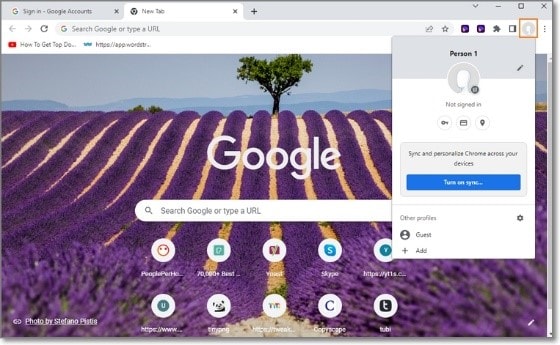
Trinn 2. Google-kontosiden vil starte. I dette tilfellet trykker du på Opprett en konto.
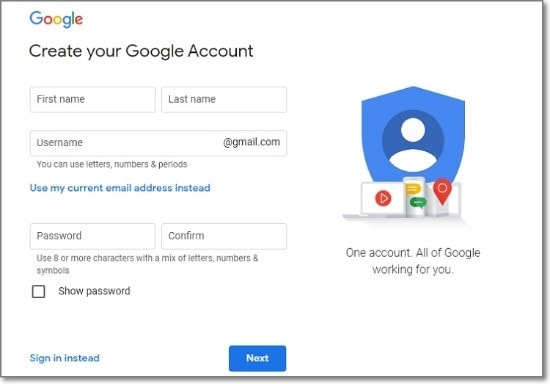
Trinn 3. Skriv inn kontodetaljene som brukernavn, for-/etternavn og passord.
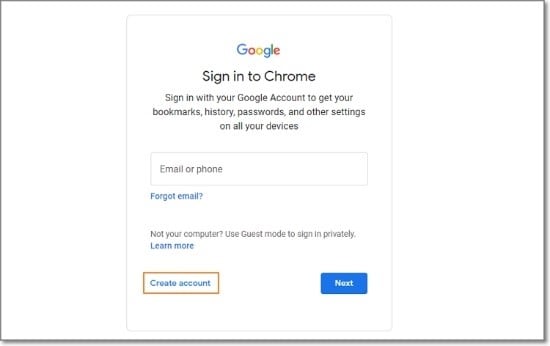
Trinn 4. Klikk på Neste, og du vil ikke bli bedt om å angi telefonnummeret ditt for fremtidige verifikasjoner. Så enkelt er det!
Bonustips: Hvordan omgå Google-kontobekreftelse?
Dessverre kan det hende du ikke har nok tid til å endre Gmail-kontoen din før du tilbakestiller Android-telefonen til fabrikkstandard. Vanligvis må du skrive inn Gmail-passordet og bekrefte koden før du passerer FRP-låsesystemet.
Hvis du sitter fast her, la det Wondershare DrFoneTool hjelpe deg. Det er en skrivebordsapp som enkelt kan omgå Activation Lock-systemet på din Samsung-telefon. ‘Skjermlås’-funksjonen lar deg også omgå passord, PIN-kode, mønstre, FaceID eller TouchID. La oss finne ut hvordan det fungerer:

DrFoneTool – Skjermlås (Android)
Omgå Gmail-telefonbekreftelse i løpet av minutter
- Fungerer best for å låse opp Samsung FRP-innlåste enheter med Android 6.0 og høyere.
- Engangsbetaling for ubegrenset bruk av flere enheter innen en spesifisert tidsperiode.
- Alle kan håndtere det uten noen teknisk bakgrunn.
- Omgå FRP-låsen med den høyeste suksessraten i markedet.
Fremgangsmåte for å omgå FRP-lås på PC-en din med DrFoneTool – Skjermlås (Android)
Trinn 1. Start DrFoneTool på PC-en og trykk deretter Lås opp skjerm. Sørg for at telefonen og PC-en er koblet til et Wi-Fi-nettverk.

Trinn 2. Klikk deretter Lås opp Android-skjerm/FRP og velg deretter Fjern Google FRP Lock.

Trinn 3. Velg nå OS-versjonen av Android-telefonen din før du kobler telefonen til PC-ene ved hjelp av en USB-kabel. Hvis tilkoblingen er vellykket, klikk Bekreftet på DrFoneTool popup-vinduet.

Trinn 4. Til slutt, bruk trinnene på skjermen på DrFoneTool for å omgå Android Lock-systemet uten problemer. Klikk omgå Frp-veilederen for mer detaljerte trinn.
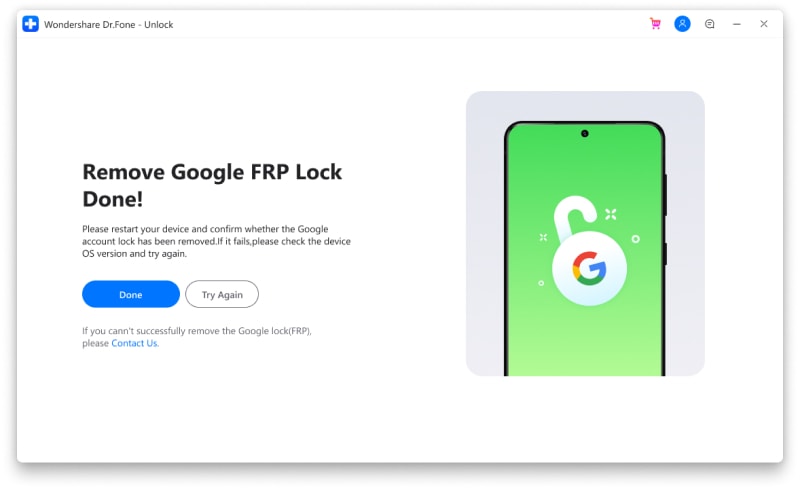
Del 4: Slik bekrefter du en Google-konto uten et ekte telefonnummer
Som sagt før, lar Google deg bekrefte kontoen din uten å nødvendigvis motta virtuelt nummer SMS. Du kan bekrefte kontoen din ved å bruke e-post, personlige forespørsler du hadde angitt tidligere eller i Android-innstillingene. La oss ta en grundig titt!
Løsning 1: Bekreft en Google-konto med en annen e-postkonto
- Trinn 1. Åpne Google-kontosiden og skriv inn e-postadressen og passordet ditt.
- Trinn 2. Hvis det ikke lykkes, klikker du på Glemt passord knapp. Velg nå e-postkontoen du vil at Google skal sende bekreftelseskoden til. Hvis du ikke finner den, klikk ‘Prøv en annen måte å logge på.
- Trinn 3. Åpne e-postkontoen din og skriv inn bekreftelseskoden for å logge på kontoen din.
Løsning 2: Bekreft en Google-konto med sikkerhetsspørsmål
Hvis du har et sikkerhetsspørsmål knyttet til Google-kontoen din, bruk det til å gjenopprette e-postkontoen din. Her er trinnene:
- Trinn 1. Åpne Google-kontoen din og skriv inn e-postadressen og passordet ditt.
- Trinn 2. Klikk deretter på Glemt passord knappen og trykk på ‘Prøv en annen måte å logge på.» Ikke stopp. Trykk på ‘Prøv på en annen måte” link og svar på sikkerhetsspørsmålet ditt.
- Trinn 3. Endre nå Google-passordet og bruk det nye for å få tilgang til Google-kontoen din.
Løsning 3: Bekreft en Google-konto med telefoninnstillinger
Visste du at du enkelt kan omgå trinnet for bekreftelse av telefonnummer på Google på Android-innstillingene? Nedenfor er trinnene:
Trinn 1. Åpne innstillinger appen på Android-telefonen din og klikk på Konto og synkronisering alternativ. I noen Android-versjoner må du kanskje bare velge kontoer.
Trinn 2. Trykk nå Legg til konto og velg deretter Google. Du kan bli bedt om å angi passordet eller PIN-koden hvis telefonen er kryptert.
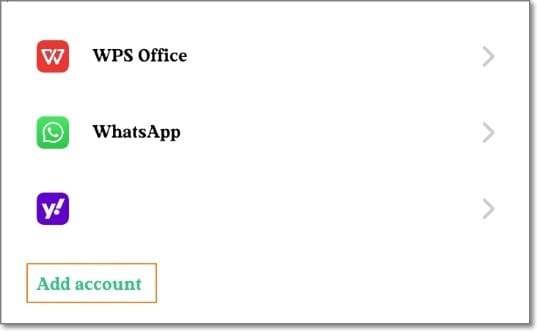
Trinn 3. Velg Opprett konto alternativet nederst i venstre hjørne av Logg inn skjerm og trykk neste.
Trinn 4. Velg “For meg selv” og skriv deretter inn den forespurte informasjonen, for eksempel DOB, kjønn og mer.
Trinn 5. Trykk på hvis du blir bedt om å oppgi telefonnummeret ditt Hopp og fortsett å konfigurere den nye Gmail-kontoen din.
Et annet tips: Du kan enkelt deaktivere Googles 2-trinns bekreftelse, selv om det ikke er tilrådelig. Besøk Google-konto, logg på, og klikk deretter Sikkerhet i venstre rute. Rull nå ned og klikk på 2-trinns bekreftelse før du logger på Google-kontoen din. Til slutt trykker du på Slå av for å deaktivere denne sikkerhetsfunksjonen.
Bli ferdig!
Jeg håper du har lært mye frem til nå. Googles telefonnummerbekreftelse er en viktig sikkerhetsfunksjon som bidrar til å sikre at kontoen din er trygg mot uautorisert tilgang.
Men hvis du mistet telefonnummeret, send koden til e-postadressen din eller legg til et sikkerhetsspørsmål. Bruk også DrFoneTool for å omgå hele FRP-prosessen helt. Og ikke glem å koble telefonnummeret ditt fra Google hvis du ikke lenger bruker det.

